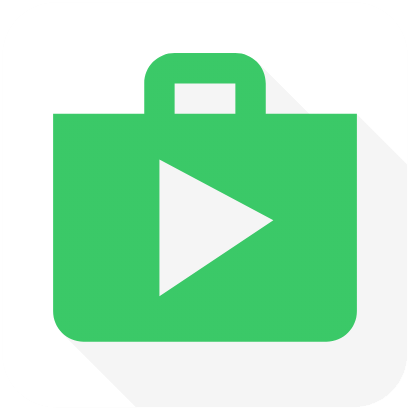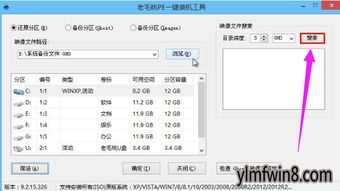老毛桃U盘启动盘制作教程:一键打造高效装机工具
在数字化时代,电脑作为我们工作、学习和娱乐的重要工具,其系统的稳定性和流畅性直接影响着我们的使用体验。然而,随着使用时间的推移,系统可能会逐渐变得缓慢、卡顿,甚至出现崩溃的情况。此时,重装系统成为了一个常见的解决方案。在众多重装系统的方法中,利用U盘装机工具——特别是老毛桃U盘装机工具,因其便捷、高效而备受推崇。今天,就让我们一起深入探讨如何制作一款强大的老毛桃U盘装机工具,让您的系统重装之旅变得轻松愉快。
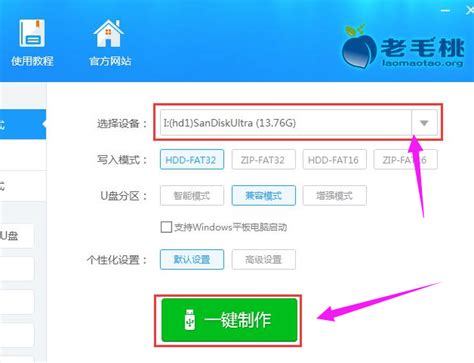
老毛桃U盘装机工具的魅力
老毛桃U盘装机工具以其简单易用、功能强大著称,它能够将一个普通的U盘转化为一个启动盘,使您能够轻松地进行系统安装、修复或备份等操作。无论是新手还是老鸟,都能在短时间内掌握其使用方法。更令人欣喜的是,随着技术的不断进步,老毛桃工具不断迭代更新,以更好地适应不同用户的需求。

制作前的准备工作
在制作老毛桃U盘装机工具之前,我们需要做好充分的准备工作,以确保整个过程顺利进行。

1. 下载老毛桃U盘装机工具:
首先,访问老毛桃官方网站(www.laomaotao.net),下载最新的U盘装机工具压缩包。请确保从官方网站下载,以免下载到带有恶意软件的版本。
2. 准备一个空白U盘:
选择一个容量至少为8GB的U盘,并确保其内部没有重要数据。因为制作启动盘的过程中,U盘的所有数据将被清空。
3. 关闭杀毒软件:
在制作过程中,杀毒软件可能会将老毛桃工具误判为病毒。因此,建议在开始制作前暂时关闭杀毒软件,以避免不必要的麻烦。
制作老毛桃U盘装机工具
接下来,我们将详细介绍如何制作老毛桃U盘装机工具。
1. 解压并打开工具:
将下载的老毛桃U盘装机工具压缩包解压到电脑中,并双击运行解压后的程序。程序界面通常会显示U盘制作的相关信息。
2. 插入U盘并选择:
将准备好的空白U盘插入电脑的USB接口,并确保U盘被工具正确识别。在工具界面中,选择您的U盘作为制作目标。
3. 开始制作:
在确认无误后,点击“开始制作”按钮。工具将开始格式化U盘并写入启动文件。这个过程可能需要几分钟的时间,请耐心等待。
4. 等待完成:
制作过程中,请勿进行其他操作或拔出U盘,以免影响制作效果。当工具提示制作完成时,即可安全拔出U盘。
注意事项
在制作老毛桃U盘装机工具的过程中,有几点需要注意:
数据备份:由于制作启动盘会清空U盘中的所有数据,因此请务必提前备份好U盘中的重要文件。
杀毒软件干扰:如前所述,制作过程中需暂时关闭杀毒软件,以免误判。
U盘选择:请选择一个品质可靠、容量足够的U盘进行制作,以确保启动盘的稳定性和兼容性。
使用老毛桃U盘装机工具
制作完成后,老毛桃U盘装机工具就可以大显身手了。无论是进行系统安装、修复还是备份等操作,都只需要将U盘插入需要操作的电脑中,并按照提示进行操作即可。
设置U盘启动:
重启电脑时,按下相应的U盘启动快捷键(不同电脑品牌快捷键可能不同),进入BIOS设置界面,将启动顺序调整为U盘优先。
进入PE系统:
保存设置并退出BIOS后,电脑将从U盘启动并进入老毛桃的PE系统。在PE系统中,您可以进行系统安装、磁盘分区、数据备份等操作。
系统安装:
打开老毛桃装机软件,选择您想要安装的系统镜像文件,并设置安装到哪个分区(通常是C盘)。点击执行后,系统将自动开始安装过程。请确保在安装过程中不要拔出U盘或关闭电脑。
后续维护与优化
系统安装完成后,您还可以利用老毛桃U盘装机工具进行后续的维护和优化工作。例如,定期清理系统垃圾文件、卸载不必要的软件、更新驱动程序等,以保持系统的最佳状态。
结语
通过以上的介绍,相信您已经对如何制作老毛桃U盘装机工具有了深入的了解。这款工具以其便捷、高效的特点,成为了广大用户重装系统的首选。无论您是电脑新手还是老鸟,都能轻松上手并享受它带来的便利。让我们一起动手制作一款属于自己的老毛桃U盘装机工具吧!让系统重装变得不再繁琐和复杂。
- 上一篇: 如何快速设置TP-Link无线路由器
- 下一篇: 轻松几步,教你如何用手机QQ直达QQ阅读世界
-
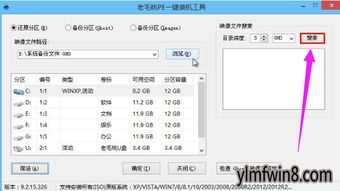 一键速成:利用老毛桃PE装机神器轻松还原系统资讯攻略12-02
一键速成:利用老毛桃PE装机神器轻松还原系统资讯攻略12-02 -
 掌握U深度U盘启动盘:HddScan磁盘扫描工具实战指南资讯攻略12-08
掌握U深度U盘启动盘:HddScan磁盘扫描工具实战指南资讯攻略12-08 -
 打造专属U盘启动神器,轻松掌握启动盘制作秘籍资讯攻略11-02
打造专属U盘启动神器,轻松掌握启动盘制作秘籍资讯攻略11-02 -
 打造专属U盘启动盘,轻松启动你的电脑!资讯攻略11-02
打造专属U盘启动盘,轻松启动你的电脑!资讯攻略11-02 -
 打造Win7专属U盘PE启动神器资讯攻略11-12
打造Win7专属U盘PE启动神器资讯攻略11-12 -
 轻松修复联想老U盘:专业工具使用教程资讯攻略11-24
轻松修复联想老U盘:专业工具使用教程资讯攻略11-24